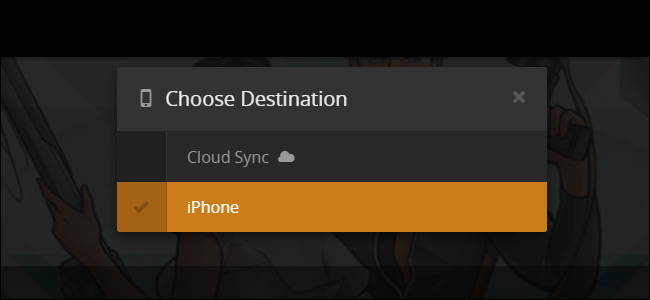
Transmitir contenido desde su Plex Media Server es excelente, pero a veces, como cuando va a estar desconectado o atascado con velocidades de Internet terribles mientras viaja, no hay sustitución por tener una copia de los medios almacenados en su dispositivo en lugar de en la nube . Afortunadamente, es fácil tomar sus medios y listo.
Descarga, sincronización y la diferencia Premium
Con Plex, hay dos formas de abordar este problema, dependiendo de si es un usuario de Plex gratuito o un usuario de Plex Premium. Tanto los usuarios gratuitos como los premium pueden descargar contenido de sus Plex Media Server, pero esta función de descarga es 1) solo acción manual; 2) simplemente descarga una copia de los medios a la computadora o dispositivo móvil que está utilizando; y 3) no transcodifica automáticamente sus medios (para hacerlo más pequeño y más fácil de almacenar en dispositivos móviles).
La ventaja de esta técnica es que obtienes una copia de los medios para hacer lo que quieras (como regalar a un amigo) y esa copia está en la calidad original. La desventaja es que no se sincroniza automáticamente, debe transcodificar manualmente si desea tamaños de archivo más pequeños y debe cargar los medios en un reproductor de terceros (por ejemplo, si descarga una película a su iPhone usando el método de descarga manual , la película no se cargará en la aplicación Plex, pero se cargará en cualquier reproductor multimedia de su iPhone capaz de reproducirla).
El otro método, disponible solo para los suscriptores premium de Plex Pass, es el método de sincronización. Si bien el método de descarga puede ser excelente para una descarga única (como tomar una película o dos para copiar en su computadora portátil antes de dirigirse al aeropuerto), el método de sincronización es muy superior para un uso constante (como mantener los episodios más recientes de su programa de televisión favorito sincronizado con su teléfono y listo para ver en el tren de cercanías). La ventaja del método de sincronización es que es totalmente automatizado y altamente personalizable, gracias a las reglas de sincronización flexibles. Puede sincronizar archivos desde su servidor Plex con cualquier aplicación Plex que esté registrada en su cuenta Plex, incluido Plex para iOS, Android, Windows Phone y el escritorio de Windows.
Echemos un vistazo a cómo descargar y sincronizar contenido, respectivamente, utilizando una temporada del programa de televisión Archer como nuestro medio de muestra.
Cómo descargar contenido de su servidor Plex Media (gratis o premium)
Para descargar un par de videos únicos de su Plex Media Server, simplemente necesita iniciar sesión en su cuenta Plex y acceder a la interfaz web. Puede hacer esto mientras está en casa o mientras está fuera de casa, siempre que tenga una buena conexión a Internet. La única restricción real para la descarga es que debe ser el propietario del Plex Media Server; esto significa que puede descargar todo desde su propio servidor, pero no puede descargar contenido de un servidor que alguien haya compartido con usted, ni ellos pueden descargar desde un servidor que comparte con ellos .
Desde esa interfaz web, es muy sencillo descargar contenido. Primero, navega a los medios que te interesan. Estamos interesados en tomar algunos episodios de la temporada 1 de Archer para verlos fuera de casa, así que nos dirigiremos allí ahora. Aquí, en la entrada de la Temporada 1, debemos seleccionar el Episodio 1 y luego hacer clic en el ícono de menú «…», como se ve a continuación.
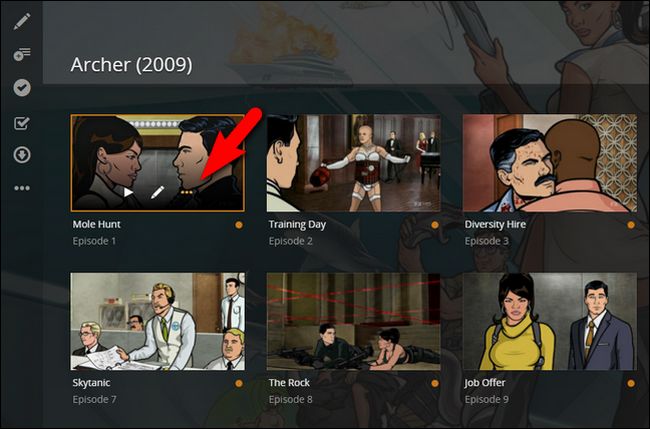
En el menú contextual, haga clic en «Descargar».
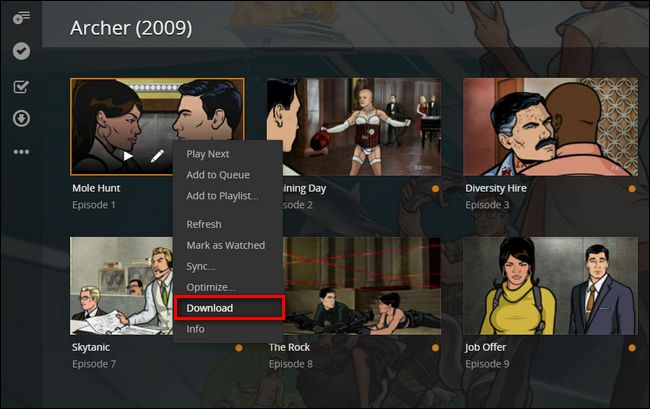
El archivo se descargará, en su tamaño y resolución originales, a su computadora o dispositivo móvil. Además, también puede hacer clic en la entrada detallada completa para cualquier elemento multimedia (episodios de TV individuales, películas, canciones en su biblioteca de música, etc.) y hacer clic en el menú «…» en la barra de navegación del lado izquierdo para seleccionar también «Descargar ”. No puede descargar temporadas completas de programas de televisión a la vez y deberá repetir este proceso para cada episodio que desee transferir.
Como mencionamos, esto no sincroniza el archivo con la instalación local de Plex o su aplicación Plex móvil, simplemente transfiere una copia del archivo desde el servidor de medios a su dispositivo. Depende de usted, en este punto, cargar el archivo en un reproductor multimedia apropiado para su dispositivo (como VLC u otro buen reproductor multimedia multiformato).
Cómo sincronizar contenido de su servidor de medios Plex (solo Premium)
Para sincronizar el contenido de su Plex Media Server, puede abordar las cosas de dos maneras. Puede usar la misma interfaz basada en web que usamos en la sección anterior, pero también puede usar la interfaz en aplicaciones móviles como Plex para iOS para sincronizar también. Nuevamente, para evitar cualquier frustración, debe tener una cuenta premium de Plex Pass para usar la función de sincronización.
Primero, echemos un vistazo a cómo sincronizar usando la interfaz web. Comenzando en el mismo lugar que hicimos en la sección anterior del tutorial Archer Season 1, simplemente toque el ícono de sincronización. Aunque comenzamos el proceso en la temporada 1, puede usar la función de sincronización en un programa completo (en varias temporadas), así como en piezas de medios individuales.
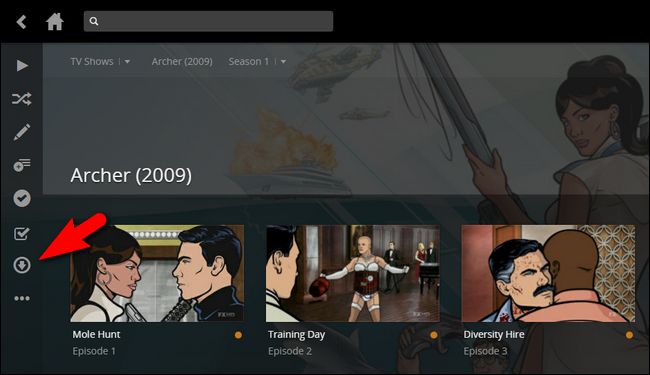
Se le pedirá que seleccione un destino. Los destinos enumerados a continuación son los destinos válidos para nuestra cuenta particular. “IPhone” es mi teléfono personal y el único dispositivo en el que actualmente tengo instalada una aplicación móvil Plex. Es posible que vea otras opciones enumeradas aquí, como “iPhone de Carl”, “Tim’s Nexus 7” o “Win10”, según los dispositivos en los que tenga instalada la aplicación Plex y sus nombres. (Cloud Sync es una función totalmente separada y diseñada para sincronizar su contenido con un proveedor de almacenamiento basado en la nube; lo ignoraremos por ahora).
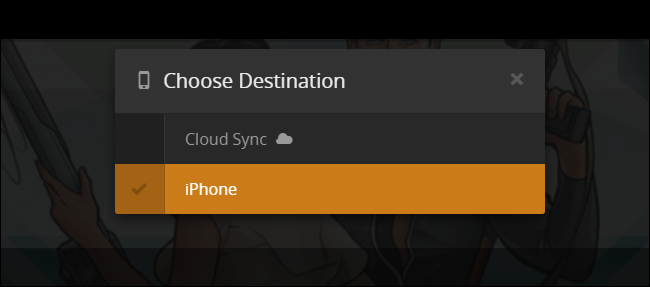
Después de un dispositivo de destino, se le pedirá que haga algunas elecciones sobre la operación de sincronización, como se muestra a continuación. La fuerza más grande detrás de sus elecciones será, ante todo, el almacenamiento disponible en su dispositivo, así como el tamaño de la pantalla. Veamos cómo esas cosas influyen en las elecciones individuales.
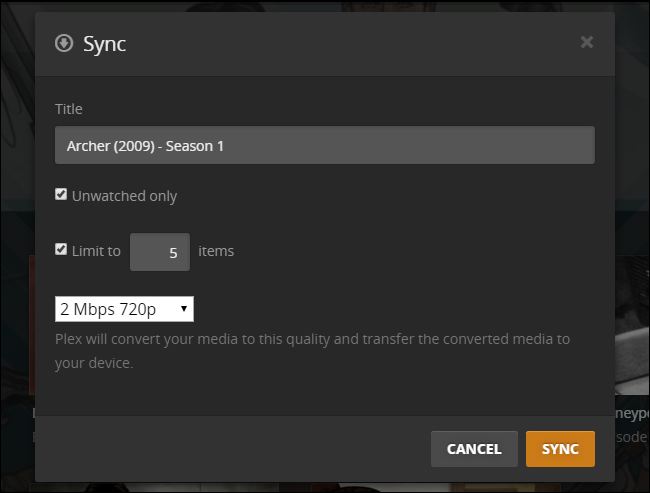
La primera opción es cómo nombrar la sincronización (normalmente, simplemente la dejaría como está, como «Programa de TV – Temporada», pero si está creando varias reglas de sincronización para diferentes dispositivos, es posible que desee nombrarlas como «Programa de TV – Temporada – iPad ”para indicar que la configuración está optimizada para el iPad).
También puede especificar «Solo sin mirar» para evitar que sincronice los episodios que ya ha visto, y puede establecer un límite a X número de elementos (por ejemplo, sincronizar solo los próximos 3, 5 o cualquier número de episodios). Ambas técnicas son útiles si desea mantener bajo control las demandas de almacenamiento.
También es útil el ajuste de la calidad de reproducción, que se ve aquí ajustado a “2 Mbps, 720p”. Si está copiando los archivos a su computadora portátil o una tableta grande y agradable, entonces quizás desee sacrificar el espacio para ir con una conversión de 1080p de mayor calidad, pero si está viendo comedias de situación en la pantalla de su teléfono, Es probable que desee volver a marcar la calidad a 720p o incluso 480p para ahorrar espacio. Una vez que haya realizado sus selecciones, haga clic en «Sincronizar».
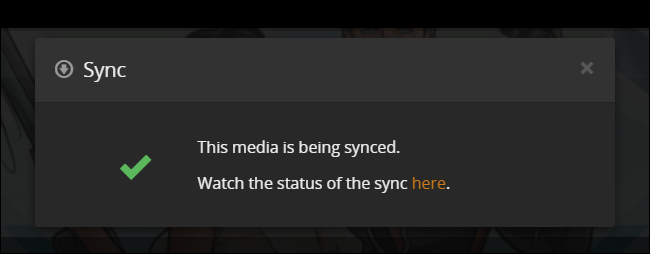
Plex anunciará que ha comenzado el proceso de sincronización. Si hace clic en el enlace «aquí», lo llevará a la cola de sincronización donde verá una descripción general del proceso de transcodificación y sincronización; puede hacer clic en la entrada para obtener una vista más detallada si lo desea o simplemente espera.
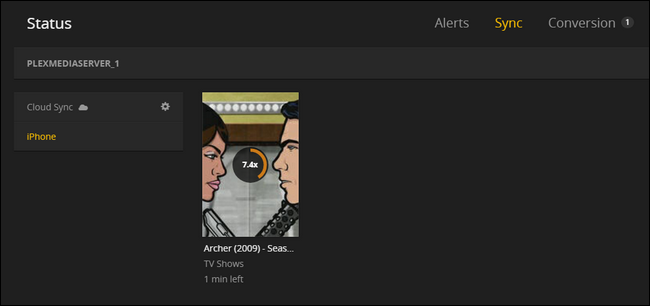
Si bien eso avanza, vayamos a la aplicación móvil para comenzar el proceso de sincronización: si bien el proceso es casi totalmente automático, no sucederá a menos que abra la aplicación en el dispositivo.
En su dispositivo, estamos usando nuestro iPhone, ejecute la aplicación. De forma predeterminada, estará conectado a su servidor de medios predeterminado (en nuestro caso, «plexmediaserver_1» porque, claramente, tenemos un don para los nombres creativos). Haga clic en el botón de menú en la esquina.
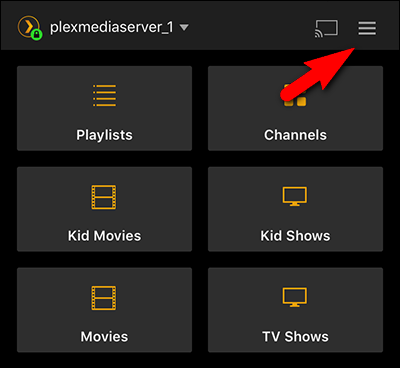
Dentro del menú, haga clic en «Sincronizar». La mayoría de las veces, el proceso de sincronización debería ocurrir automáticamente en el momento en que abre la aplicación (puede ver que nuestro dispositivo ya se está sincronizando). Sin embargo, si la sincronización no se inicia, puede venir aquí para iniciarla manualmente.

Dentro del menú Sincronizar verás que nuestra sincronización, aunque ya comenzó, todavía está en progreso (si aún no lo hubiera hecho, podríamos hacer clic en el botón «sincronizar» atenuado para iniciarla. Aquí podemos hacer clic en el botón de sincronización regla «Archer (2009) – Temporada 1» para comprobar el progreso y realizar cambios.

Aquí, vemos no solo las opciones de sincronización que configuramos en el servidor (que podemos cambiar aquí), sino también un resumen de qué episodios ya están sincronizados con el dispositivo y cuáles están en progreso.

Episode 1 is already on the device, so let’s show you how to access synced media. Simply exit out of the menus back to the main screen and then, in the upper corner, tap on the server name to switch locations.

Select the local device, in this case “iPhone”.

Now you’ll be browsing the local device instead of the server, and whatever media you’ve synced (TV shows in our case, as seen below) will appear in your media menu.

You can navigate around the application just like you would as if you were connected to your home server: your media will have the same layout, same menus, and same metadata with the small (but important) difference that it is stored right on your device instead of the server.

That’s all there is to it. Whether you’re using the old school Download function to just grab a complete copy of something for your remote device or you’re enjoying the comforts of the premium Syncing feature, it’s easy to keep fresh media on your devices so you can enjoy offline viewing wherever you are.